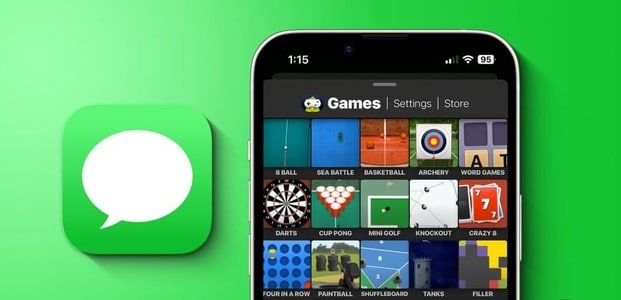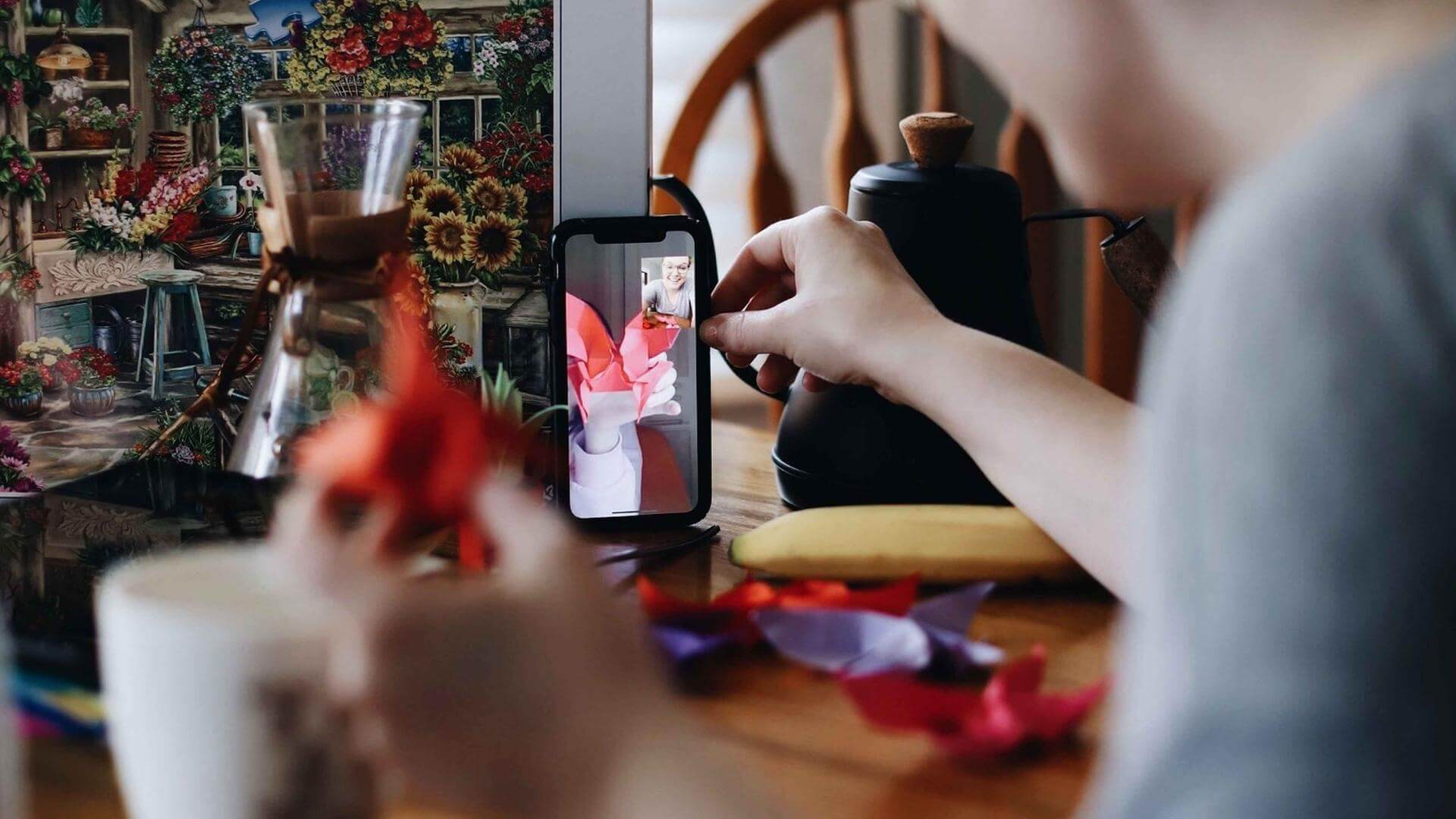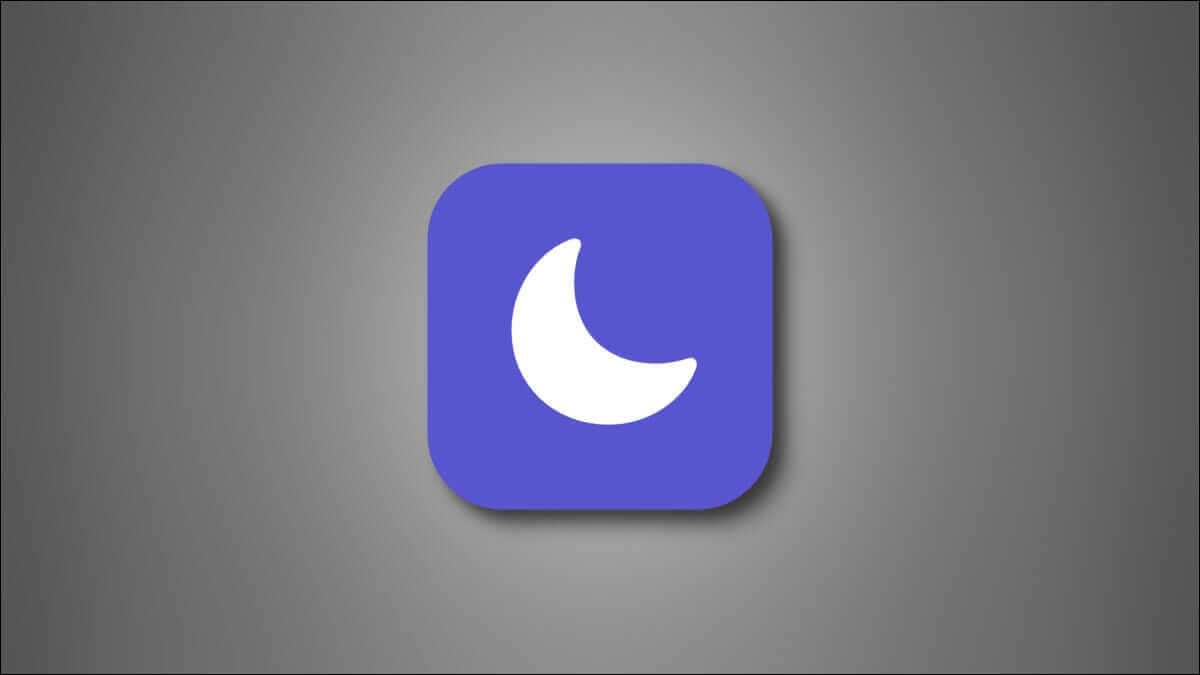FaceTime er standardappen på Apple-enheter for å foreta videosamtaler med venner og familie. Du kan også Bruk FaceTime på Apple TV 4K Ved å plassere iPhone ved siden av. Telefonnummeret kontaktene dine bruker for iMessage kan også ringe deg via FaceTime. Slik endrer du FaceTime-telefonnummeret ditt på iPhone, iPad og Mac.
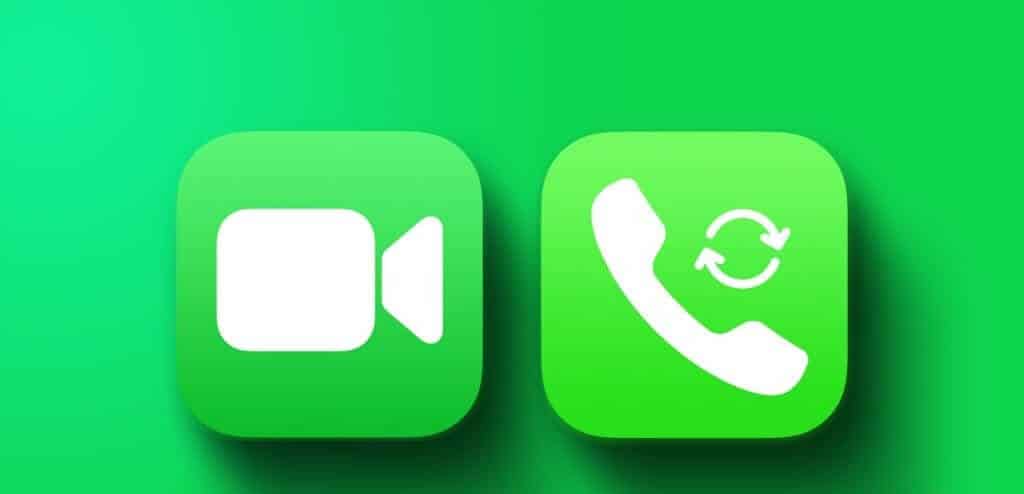
Men du må kanskje endre telefonnummeret ditt av ulike årsaker. Eller du kan velge å ha et annet telefonnummer bare for kontaktene dine. Så i dette innlegget vil vi dele trinnene for å endre FaceTime-telefonnummeret ditt på iPhone, iPad og Mac.
Hvordan endre FaceTime-telefonnummer på iPhone
Ditt telefonnummer og Apple ID blir din FaceTime-anrops-ID på din iPhone. Slik endrer du FaceTime-anrops-ID ved å endre telefonnummeret ditt. Sørg for at iPhone er koblet til Internett og at du faktisk fysisk har satt inn det nye SIM-kortet eller Bruk det som et elektronisk SIM-kort på din iPhone.
Trinn 1: Åpne en app Innstillinger på iPhone og trykk Profilnavnet ditt ovenfor.
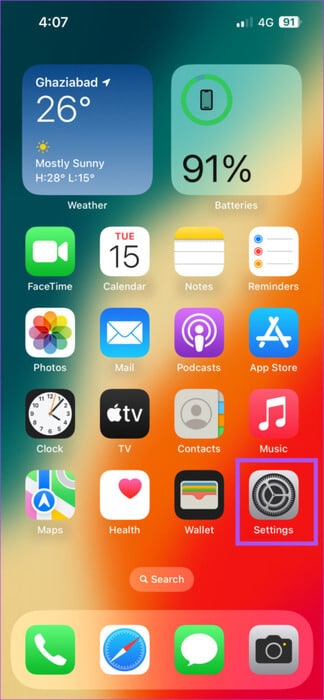
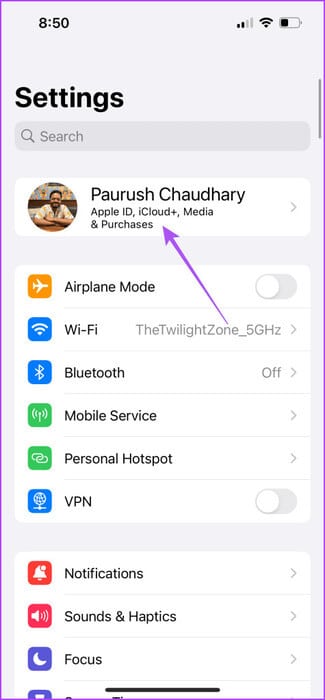
Trinn 2: Lokaliser Innlogging og sikkerhet.
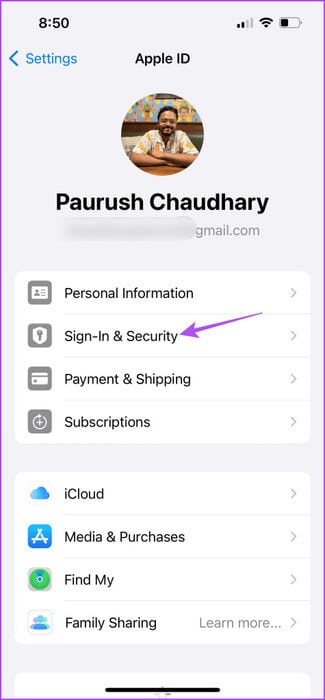
Steg 3: Klikk på "Utgivelse" Ved siden av e-post og telefonnumre.
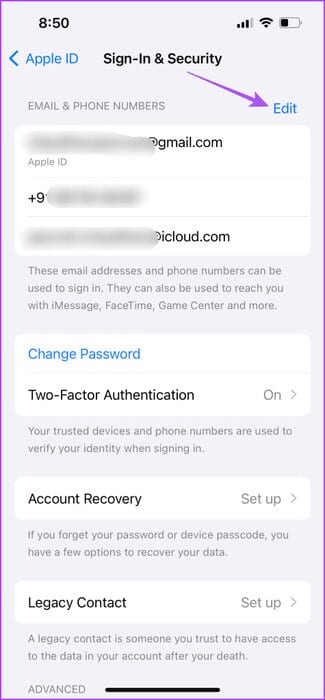
Trinn 4: Klikk på Legg til en e-post Eller et telefonnummer og velg Legg til telefonnummer igjen for å bekrefte.
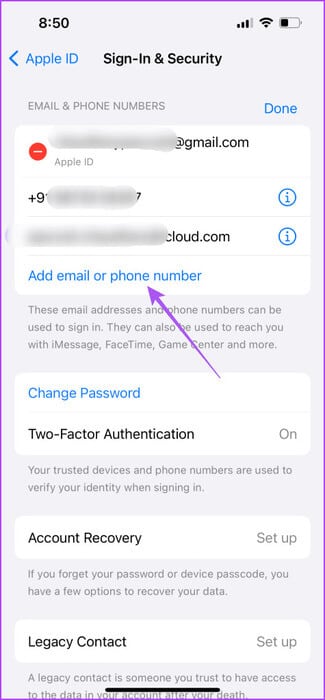
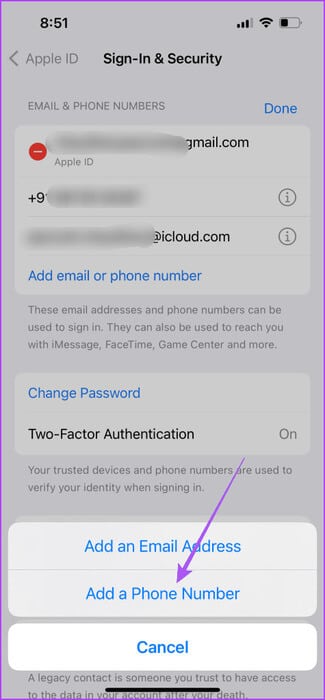
Trinn 5: Skriv inn ditt nye telefonnummer og klikk neste i øvre høyre hjørne.
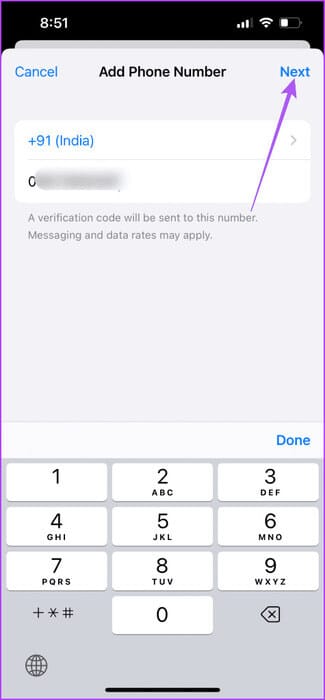
Steg 6: Tast inn Bekreftelseskode Sendt til ditt nye telefonnummer.
Trinn 7: Etter at det nye nummeret ditt begynner å vises, går du tilbake og velger Meldinger i Innstillinger-appen.
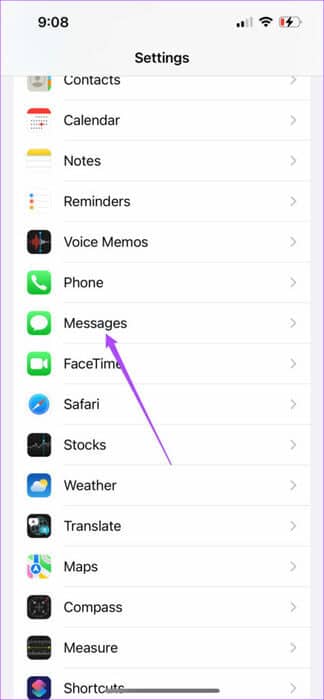
Trinn 8: Klikk på Send motta Velg ditt nye telefonnummer.
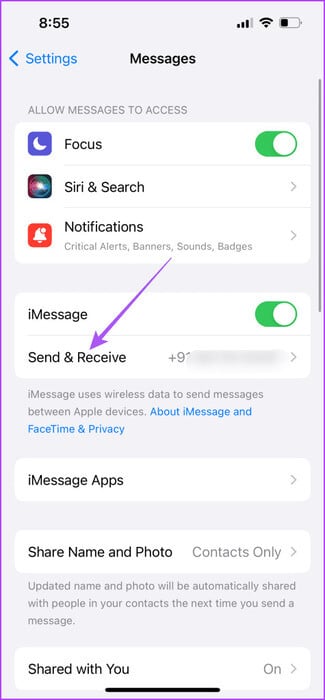
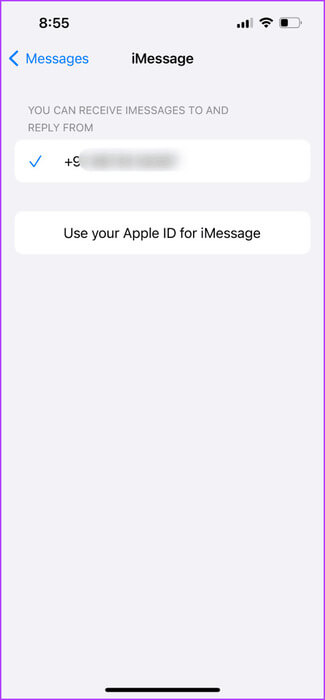
Slik endrer du FaceTime-telefonnummer på iPad
Hvis du foretrekker å bruke FaceTime på iPaden din, kan du se hvordan du velger et annet telefonnummer for FaceTime.
Trinn 1: Åpne en app Innstillinger på iPaden din.
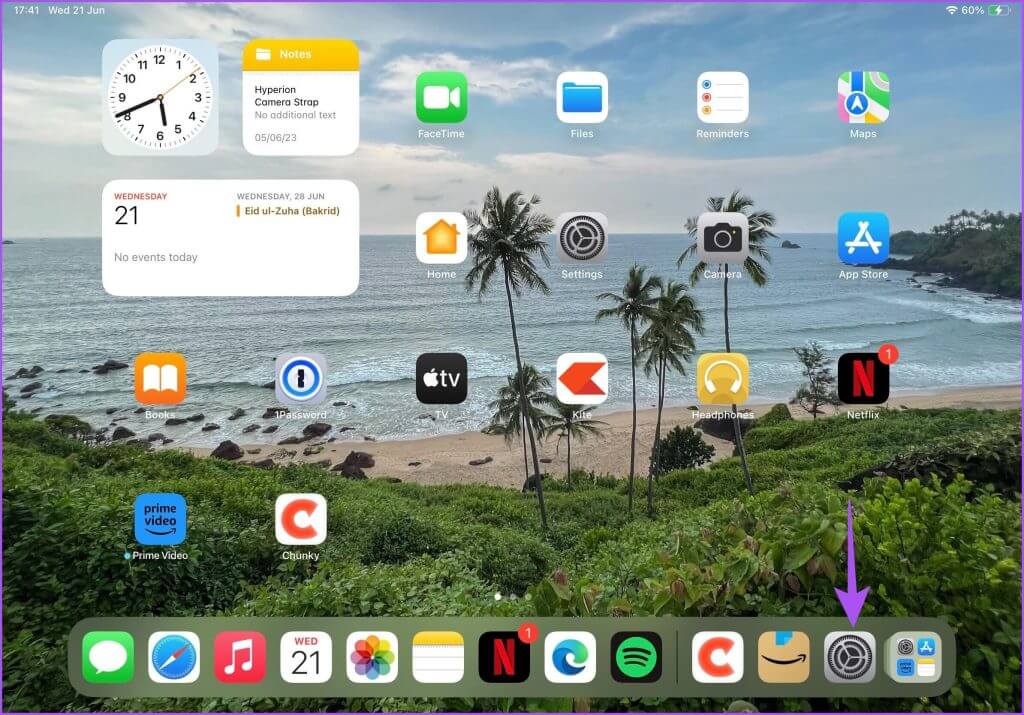
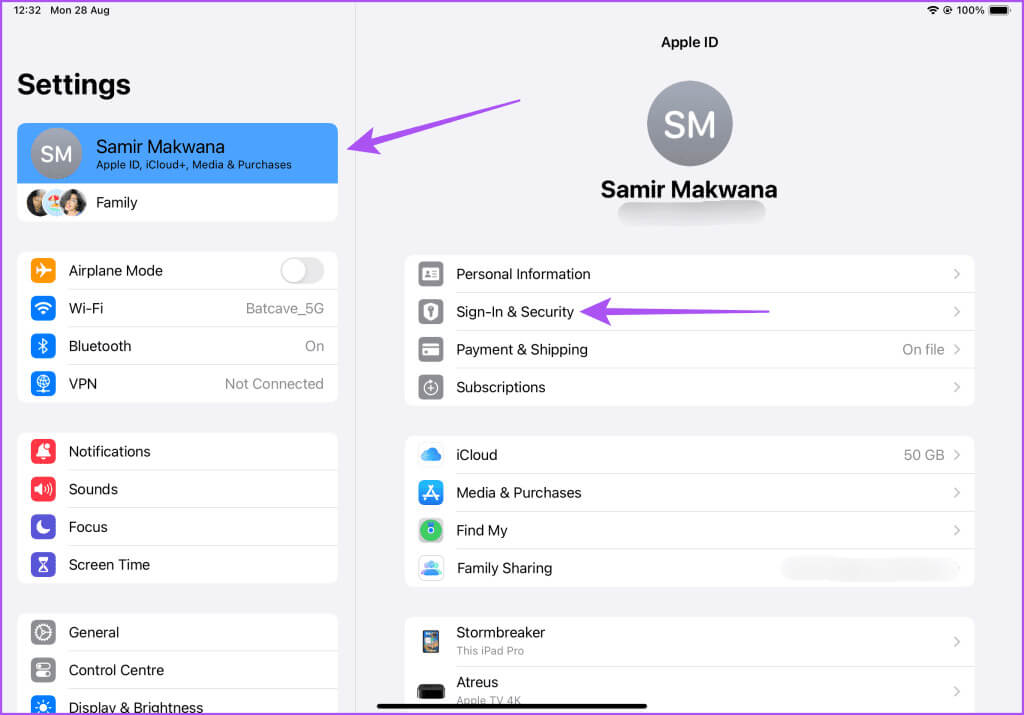
Steg 3: Klikk på Modifikasjon Ved siden av e-post og telefonnummer.
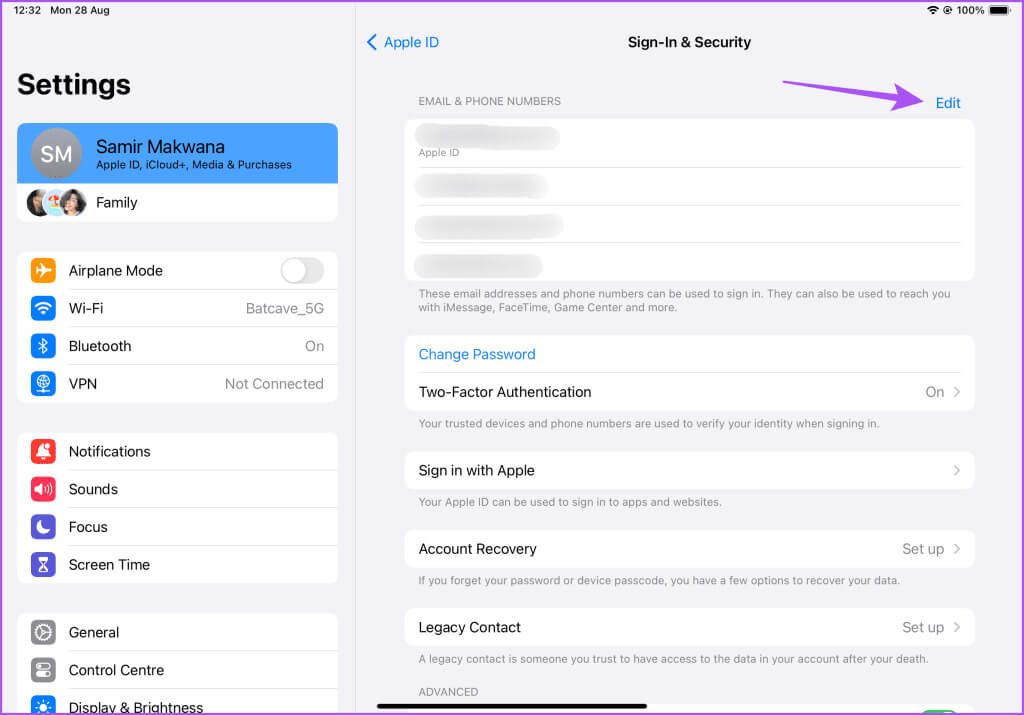
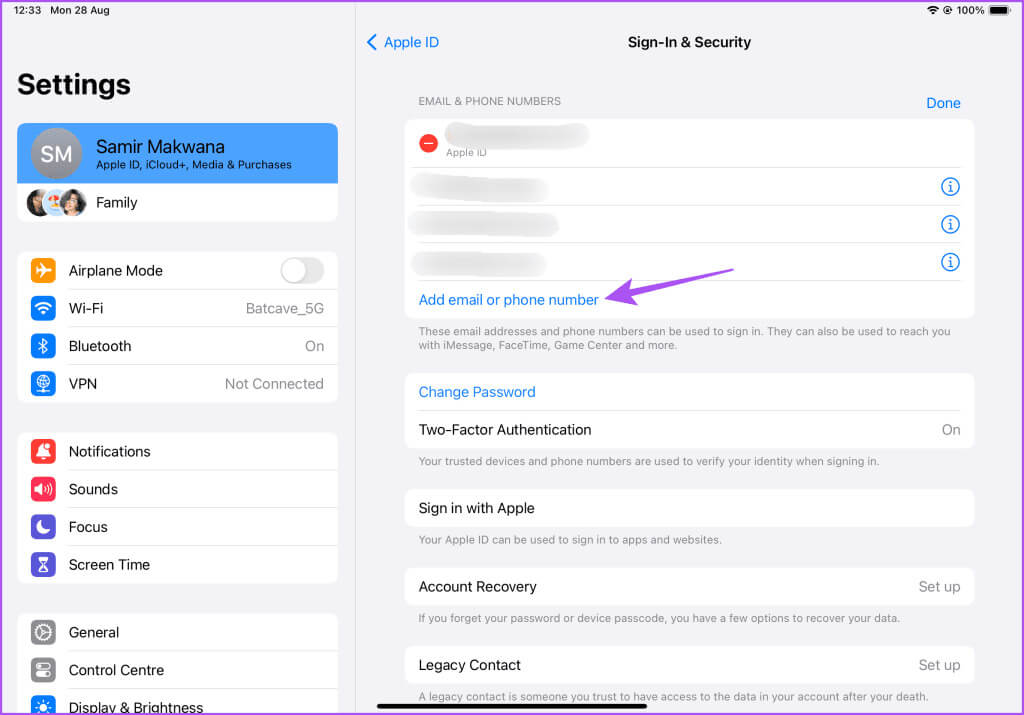
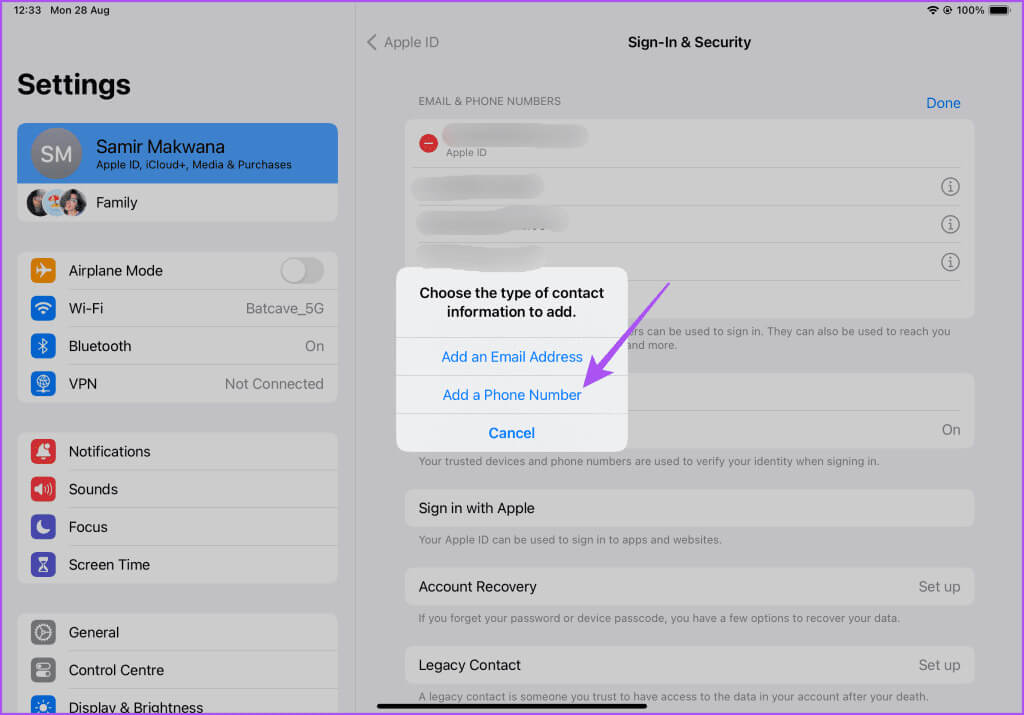
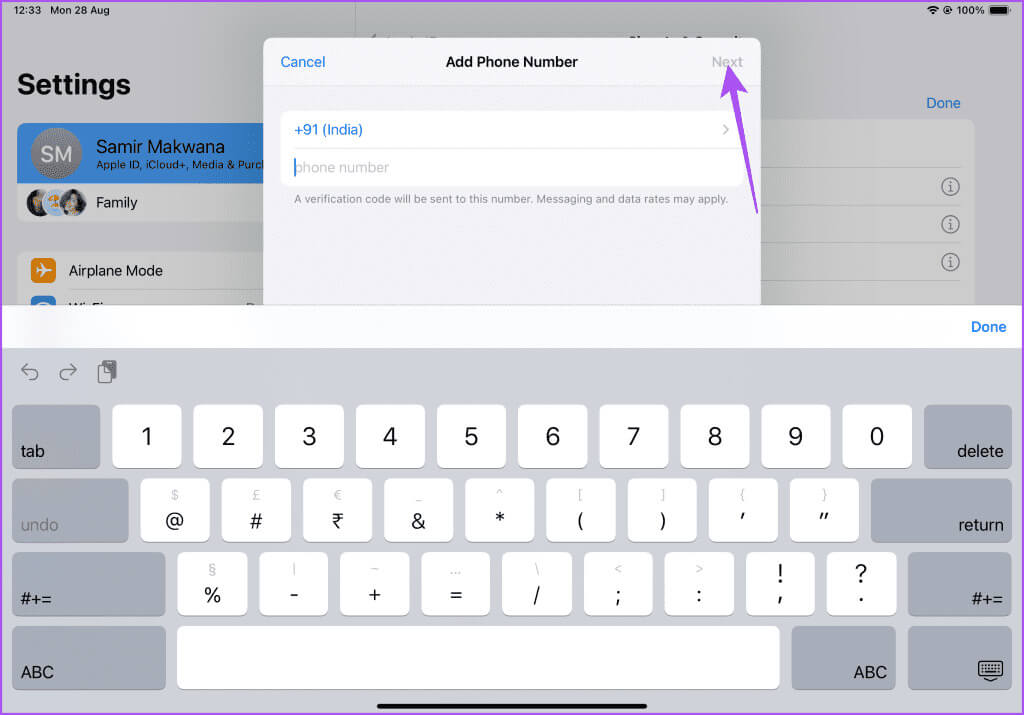
Trinn 8: Etter at det nye nummeret ditt begynner å vises, går du tilbake og velger Meldinger i Innstillinger-appen.
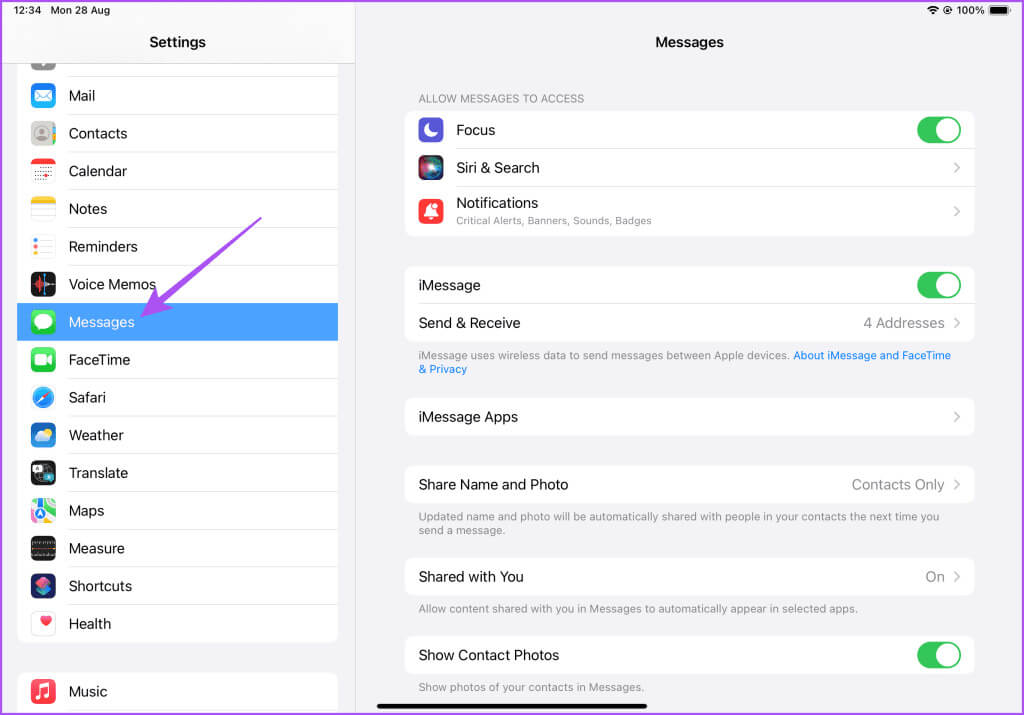
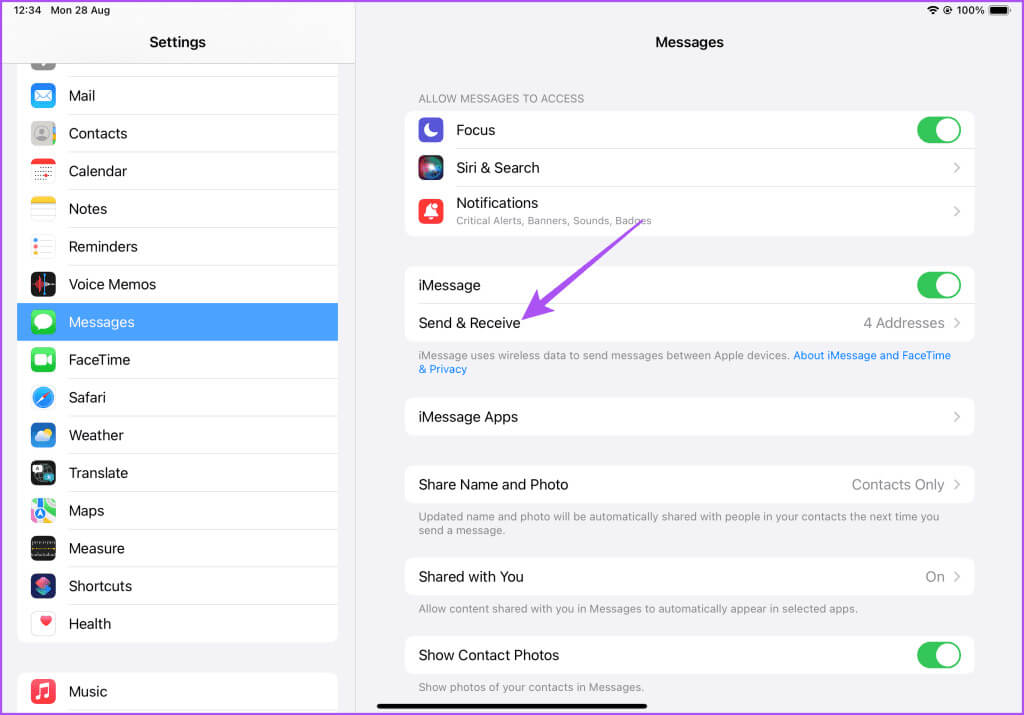
Hvordan endre FaceTime-telefonnummer på Mac
Macen din lar deg også FaceTime-kontakter på en større skjerm. Slik endrer du FaceTime-telefonnummeret ditt ved hjelp av Mac-en.
Trinn 1: Trykk på hurtigtasten Kommando + mellomrom Å åpne søkelys, Og skriv Systemkonfigurasjon, og trykk deretter på Komme tilbake.
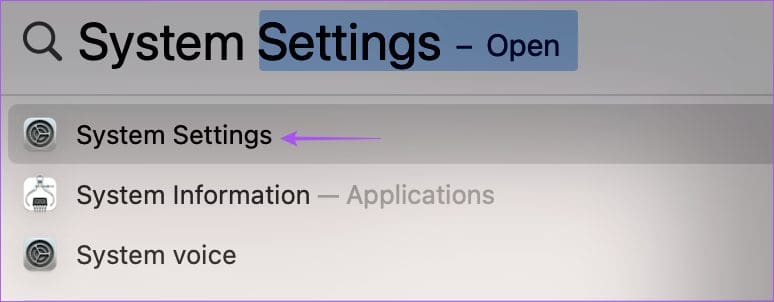
Trinn 2: Klikk på profilnavnet fra menyen til venstre og velg Innlogging og sikkerhet på høyre side.
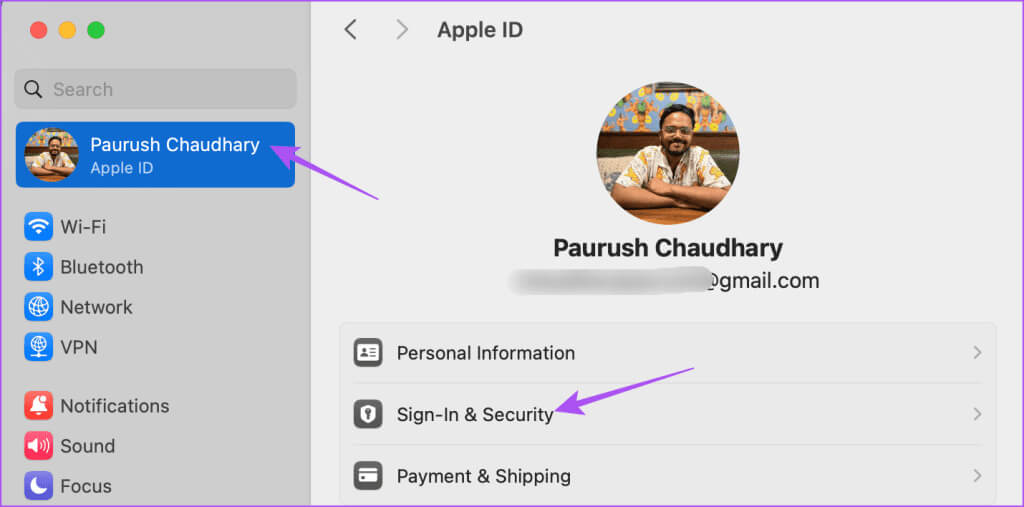
Steg 3: Klikk på ikonet I tillegg til Nedenfor er e-post og telefonnumre.
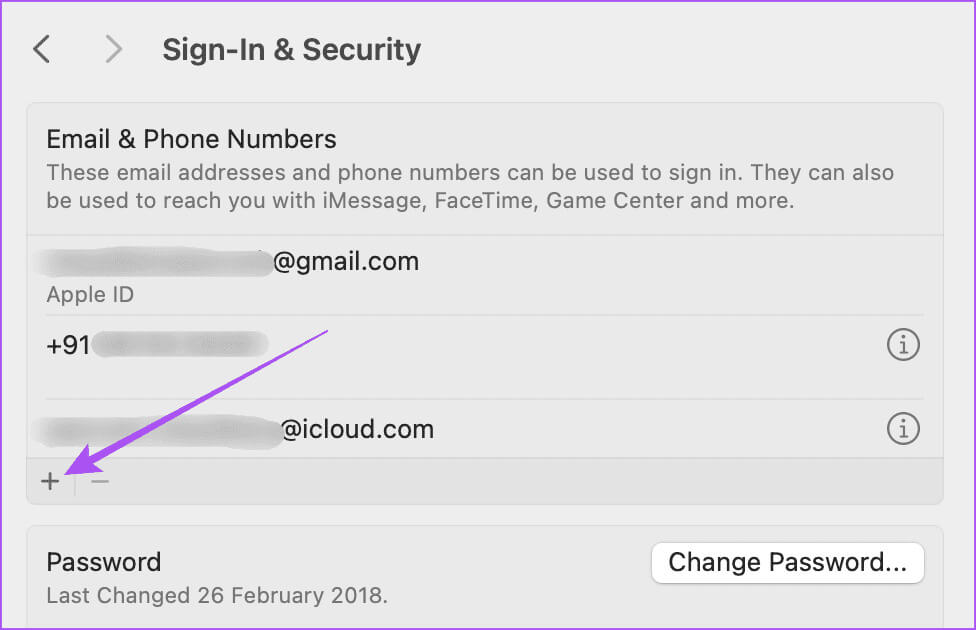
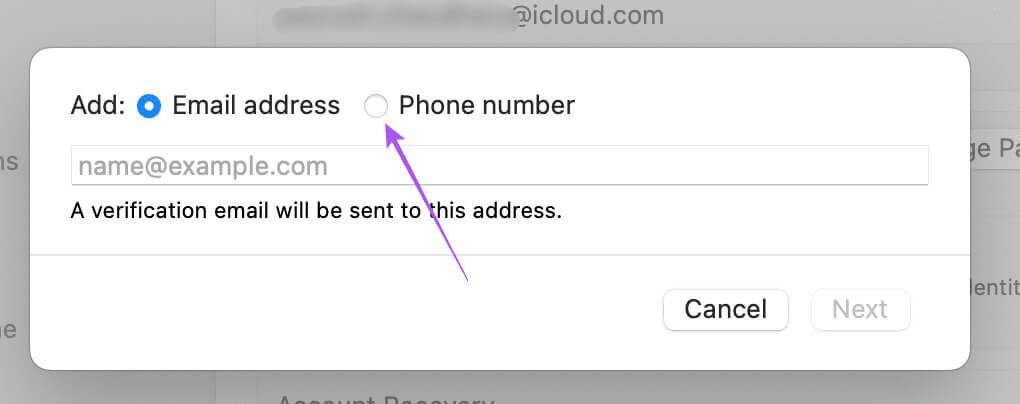
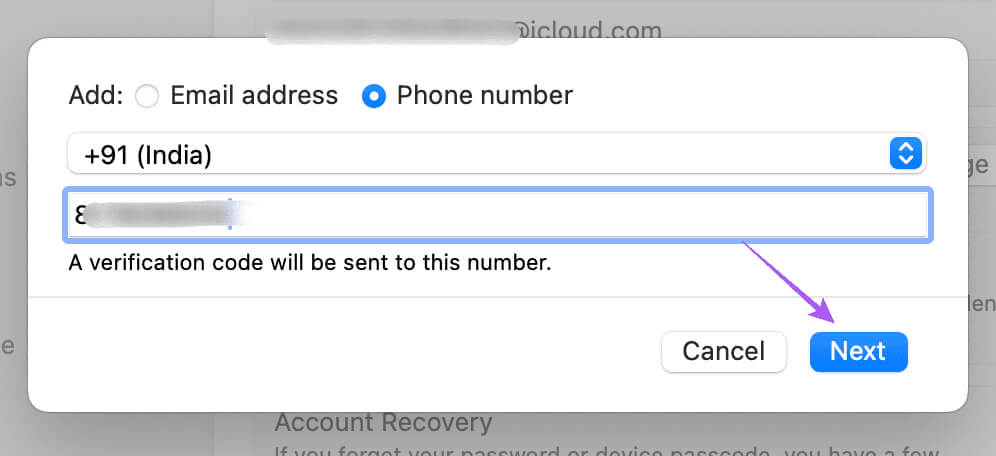
Trinn 7: Trykk på FaceTime i øvre venstre hjørne og velg Innstillinger.
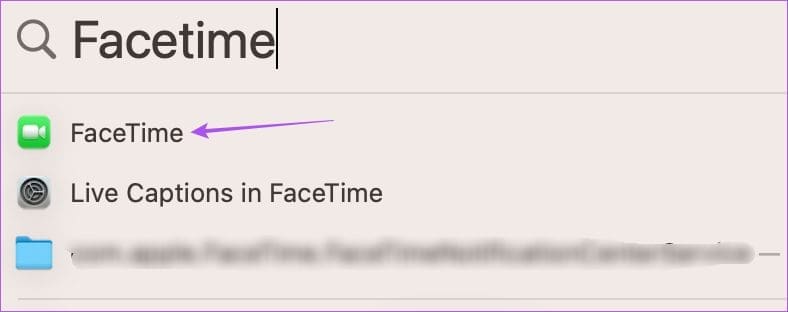
Trinn 8: Lokaliser Ditt nye telefonnummer For FaceTime.
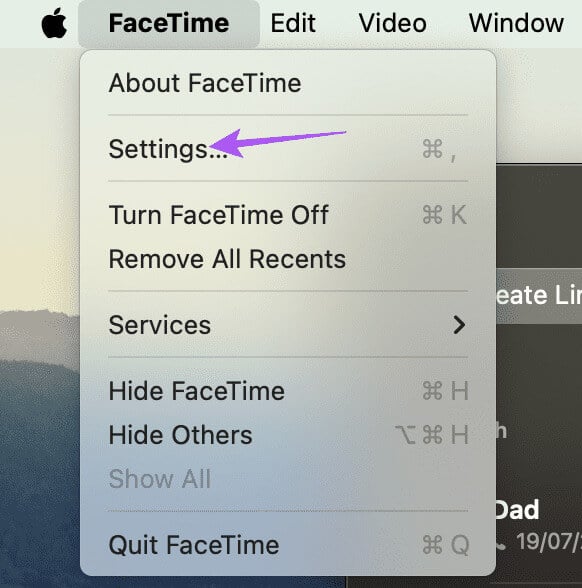
Sørg også for å velge det nye telefonnummeret ditt for å starte nye anrop fra Mac-en.
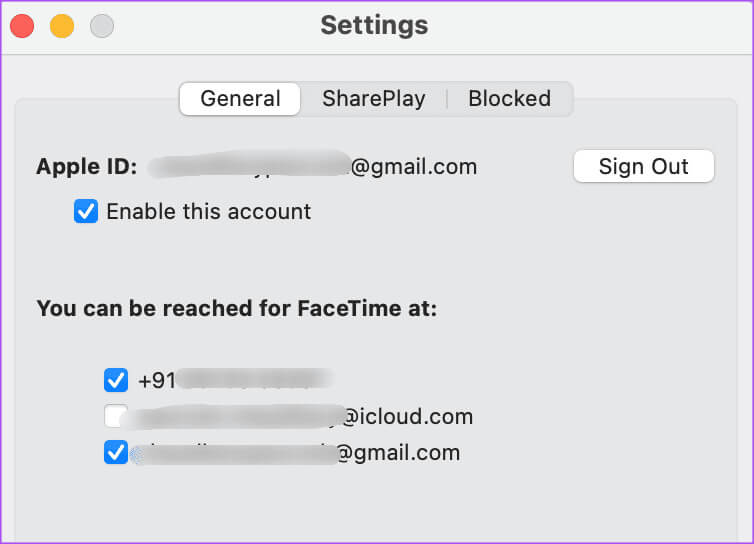
Bruk et nytt FaceTime-nummer
Du kan endre FaceTime-telefonnummeret ditt, spesielt etter å ha flyttet til et nytt land eller stat. FaceTime sikrer at du alltid holder kontakten virtuelt med dine kjære når du ikke alltid kan være i nærheten av dem. Du kan til og med gratulere dem ved en anledning gjennom FaceTime-samtaler.
Men du kan miste oversikten over tid og ikke huske de spesielle anledningene som bursdager og jubileer. For å bli kvitt dette, kan du se innlegget vårt for å vite det Slik planlegger du FaceTime-samtaler på iPhone, iPad og Mac Så du går ikke glipp av noen viktige datoer. Det beste er at du ikke trenger noen tredjepartsapper for å gjøre dette.